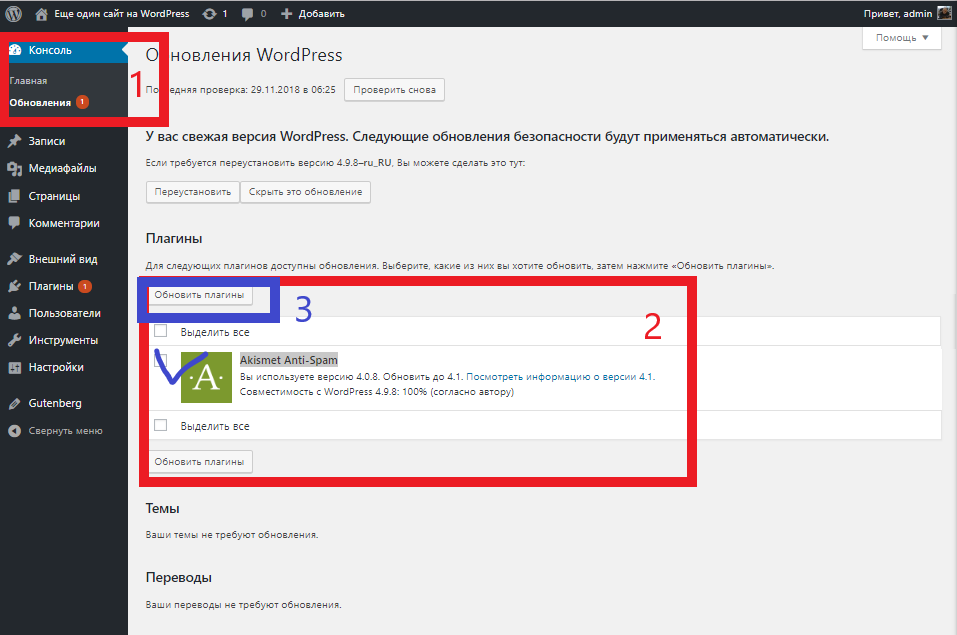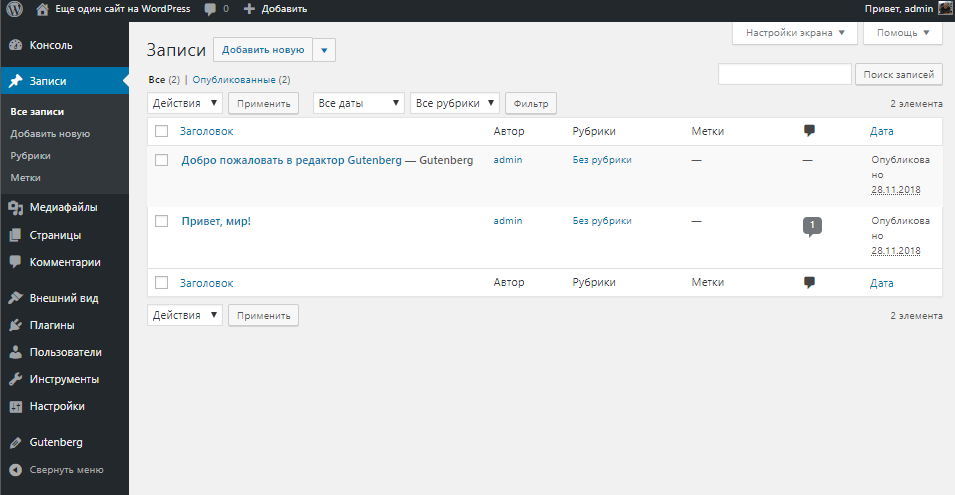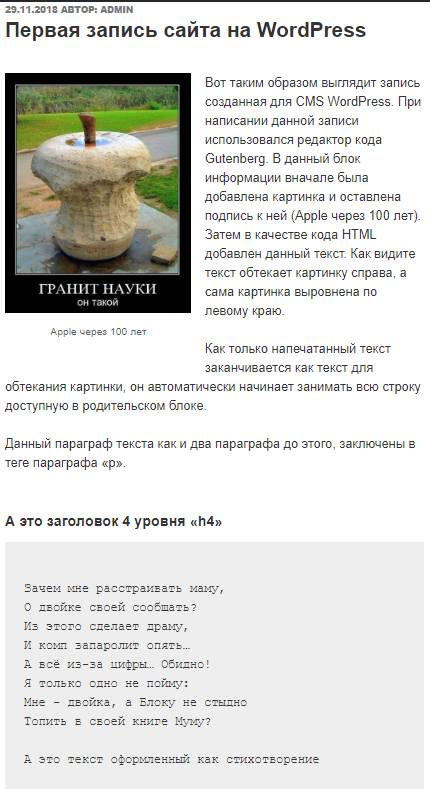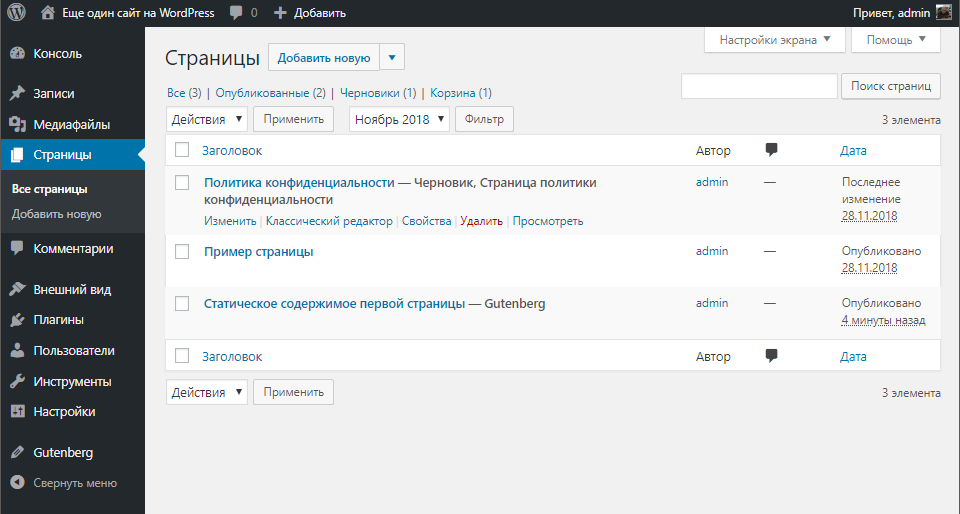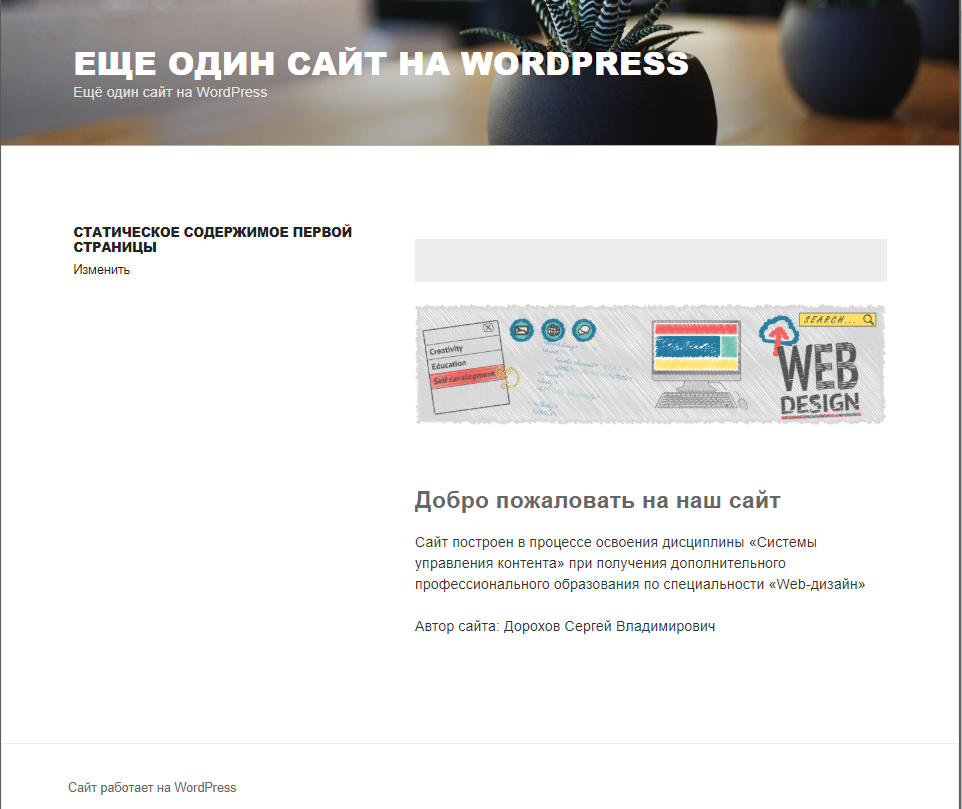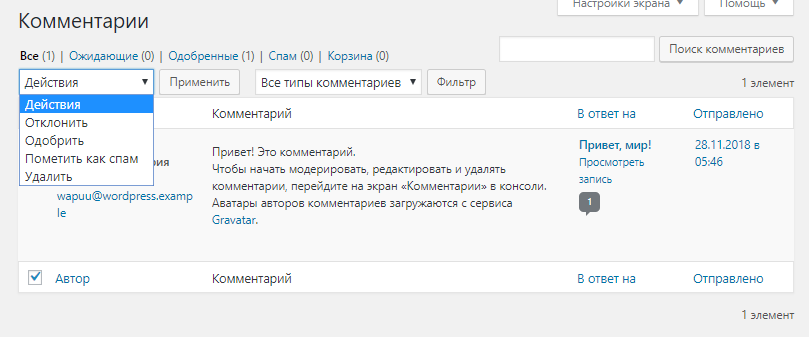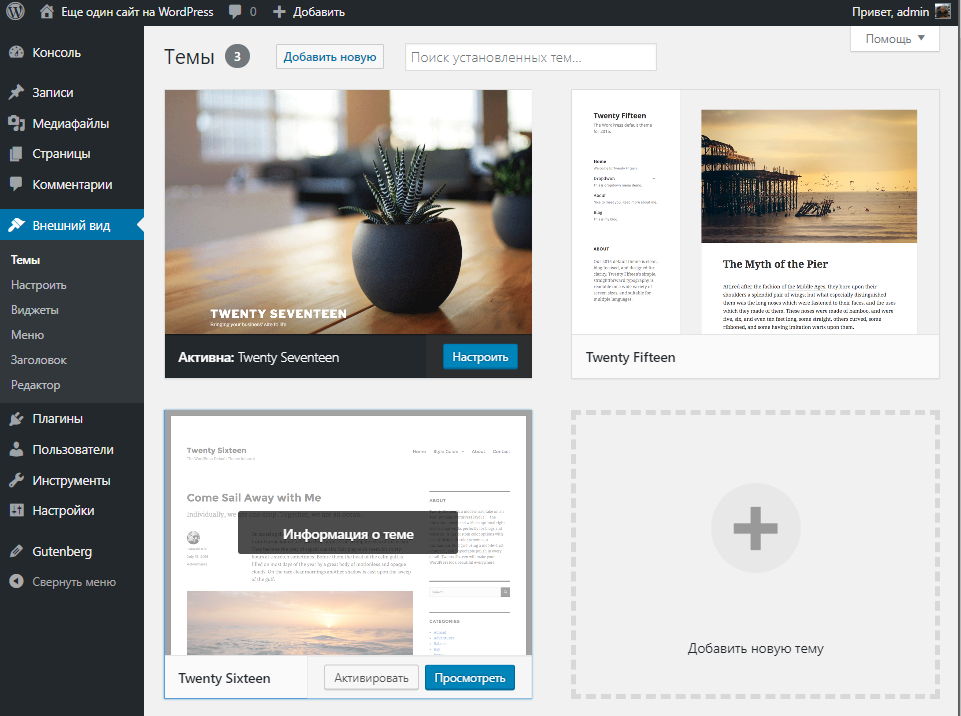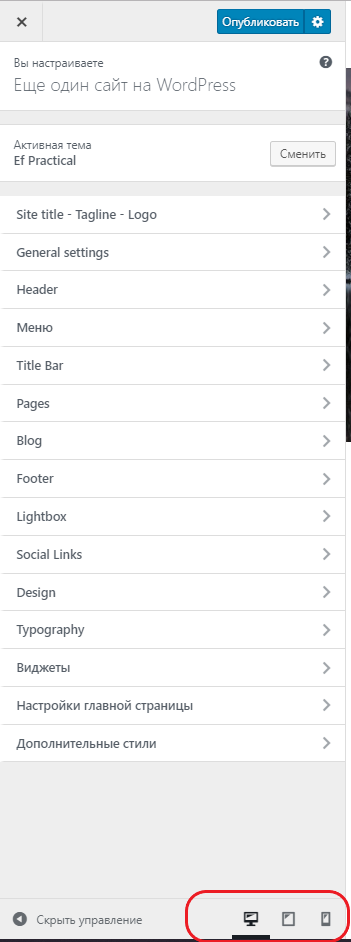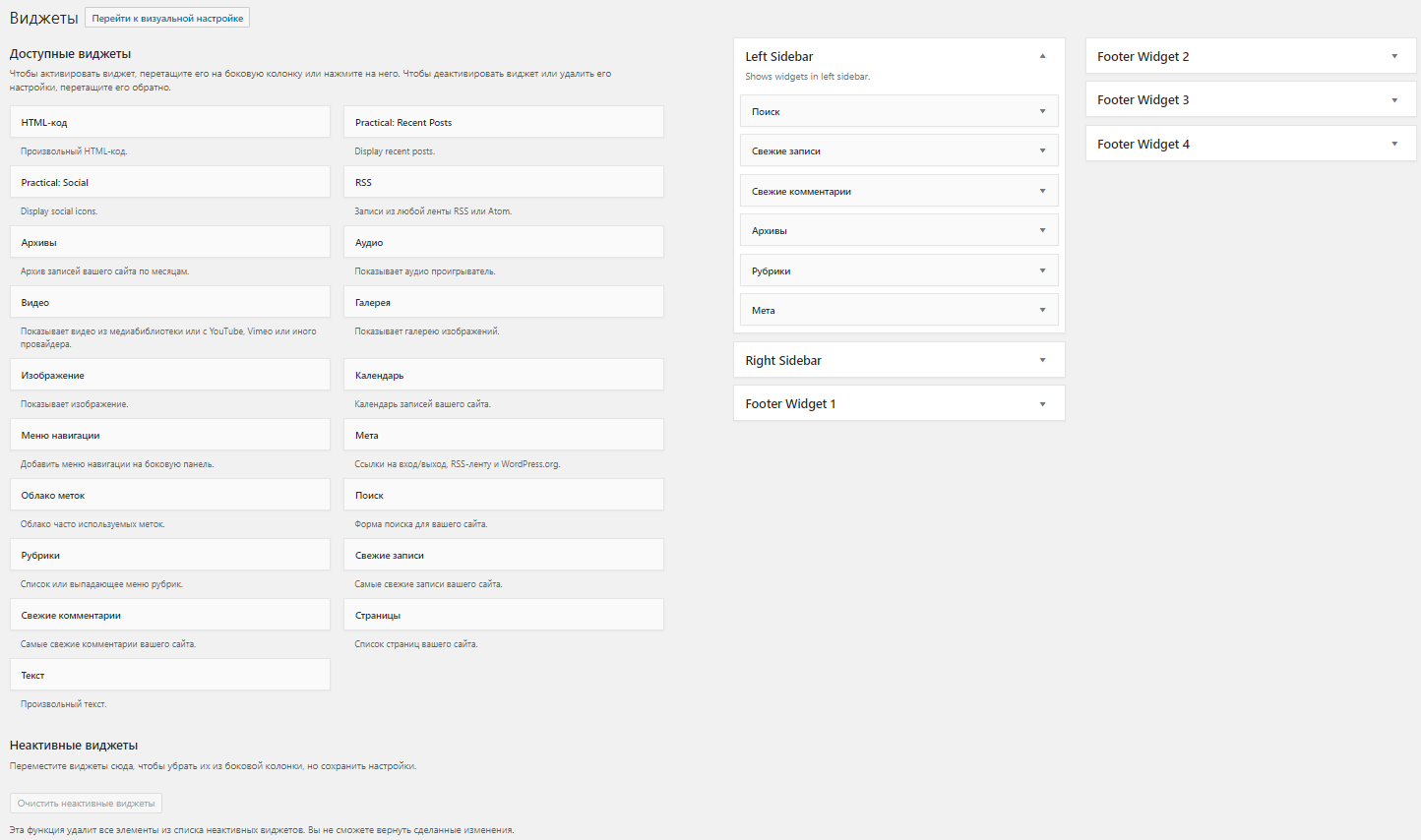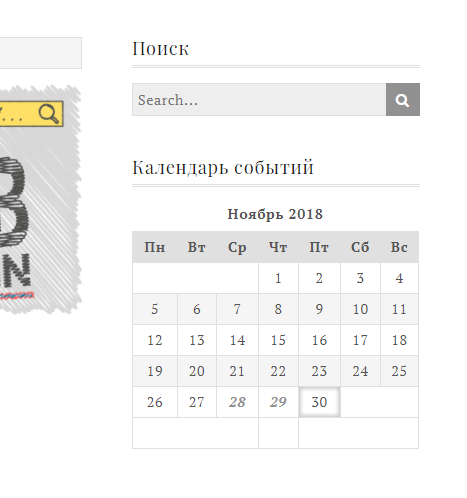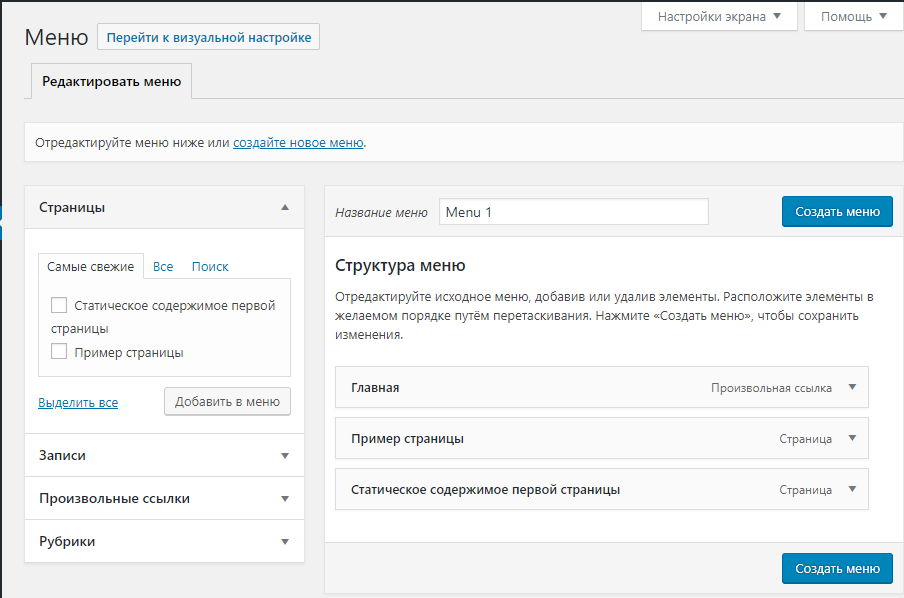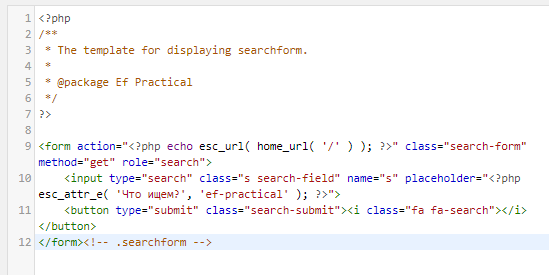Основные теоретические сведения Что такое cms
 Скачать 4.5 Mb. Скачать 4.5 Mb.
|
1.4 Знакомство с интерфейсом CMS WordPressКонсоль Основное управление содержимым сайта, построенного с использованием WordPress, осуществляется при помощи меню, расположенного в левой части консоли администратора. Так в пункте меню «Консоль» присутствует два подпункта: «Главная» и «Обновления». Выбрав пункт меню «Главная», Вы всегда сможете перейти на главную страницу консоли администратора, а выбрав пункт меню «Обновления» попадете в раздел, отвечающий за обновление версий самого WordPress, плагинов и тем установленных в данный момент. Так, при построении данного примера, после установки WordPress, в его составе уже шел плагин «Akismet Anti-Spam», но его версия устарела. Перейдя к разделу обновлений, можно увидеть, что именно он может быть обновлен до актуальной версии (Рисунок 1.9).
Вам необходимо выполнить обновление плагина, для этого напротив его имени необходимо отметить чекбокс и нажать на кнопку «Обновить плагины» (действие 3 на рисунке 1.9). Если бы в списке присутствовали другие плагины требующие обновления, их возможно бы было обновить пакетно, отметив при этом чекбокс «Выделить все». Записи В пункте меню «Записи» сосредоточены подпункты, отвечающие за управление записями в виде блога, размещенными на сайте. Подпункт «Все записи» позволяет управлять ранее созданными записями (удалять их, перемещать, изменять, а также получать доступ к записям, удаленным в корзину). здесь же можно прочитать комментарии оставленные к каждой из записей (Рисунок 1.10).
При помощи подпункта «Добавить новую» создаются новые записи для публикации на сайте. Если выбрать данный подпункт, будет открыта страница добавления записи, в которой предоставляются следующие возможности: добавление заголовка записи; добавление содержимого записи; выбор видимости записи (всем, администраторам, только пользователям, имеющим пароль доступа); выбор дата и времени публикации; выбор рубрики для размещения записи с возможностью добавления новой рубрики из данного окна; добавление меток записи (позволяют группировать материалы по наименованиям меток); добавление изображения записи (загрузка изображения возможна из того же окна); добавление отрывка записи (вступительный текст или краткое описание записи). Все перечисленные функциональные возможности перечислены в окне, представленном на рисунке 1.11.
Создайте свою первую запись в CMS WordPress в соответствии с рисунком 1.12. (Вы можете использовать случайные изображение и текст, особой важности в этом на данный момент нет).
Медиафайлы Пункт меню «Медиафайлы» предоставляет доступ к существующей библиотеке медиафайлов и позволяет добавить новые. В окне библиотеки медиафайлов возможно отображение всех медиафайлов, только изображений, только аудио, только видео, медиафайлы, не прикрепленные к записям или страницам, а также вывод по дате добавления. При помощи кнопки «Добавить новый» происходит добавление новых медиафайлов в CMS WordPress. Максимальный размер загружаемого файла зависит от настроек PHP (по умолчанию в OpenServer это 100 Мб). Страницы Пункт меню страницы схож по функционалу с пунктом «Записи». Также возможно управление уже созданными страницами и добавлять новые. В отличии от записей, группировка статей по каким-либо параметрам отсутствует, единственная возможность – сортировка по месяцу создания. На рисунке 1.13 приведен внешний вид окна раздела «Все страницы» консоли администратора WordPress.
Создайте свою первую страницу в CMS WordPress в соответствии с рисунком 1.14.
Комментарии Раздел «Комментарии» позволяет просмотреть все комментарии, оставленные к опубликованным статьям и записям сайта. На рисунке 1.15 приведен внешний вид раздела «Комментарии» из которого видно функционал раздела. Управление комментариями включает в себя такие действия как одобрение или отклонение комментария, комментарий можно пометить как спам или удалить совсем.
Внешний вид Раздел «Внешний вид» является одним из самых наиболее наполненных по функционалу разделом. Именно из этого раздела производится управление отображением сайта, находящегося под управлением WordPress. Внешний вид любого сайта, в том числе и сайта, построенного с использованием WordPress, очень сильно зависит от используемой темы оформления. Так в WordPress по умолчанию, при установке самой CMS устанавливаются три темы оформления: Twenty Seventeen, Twenty Nineteen и Twenty Sixteen. Помимо этого, в зависимости от используемой темы изменяется и функционал доступный администратору сайта. На рисунке 1.16 приведен внешний вид раздела управления темами сайта, поочередно произведите активацию всех представленных тем, отследите изменения на сайте и в разделе настроить.
При помощи кнопки «Добавить новую» можно добавить в CMS новую тему. Это может быть, как тема, уже имеющаяся в базе тем WordPress, так и тема, созданная пользователем. Произведите поиск, установку и активацию темы Ef Practical, имеющейся в репозитории тем WordPress. Отследите изменения, произошедшие на сайте и подразделе «Настроить» раздела «Внешний вид». Настроить Функционал подраздела «Настройки» кардинальным образом отличается в зависимости от используемой темы оформления. На рисунке 1.17 приведен внешний вид подраздела для используемой темы оформления Ef Practical. Обратите внимание на тот факт, что непосредственно из данного подраздела консоли сразу можно просмотреть отображение сайта на различных устройствах (функциональные кнопки отмечены на рисунке).
Виджеты Подраздел «Виджеты» предназначен для управления отдельными модулями вывода разнообразной информации на все страницы сайта (например, это могут быть виджеты социальных сетей или галерея изображений и видео). На рисунке 1.18, приведен внешний вид окна управления виджетами, как видно их размещение возможно в положения, представленные в правой части окна, а сами виджеты в левой части окна (из-за огромного количества виджетов и позиций их размещения, данную страницу лучше открыть в консоли администратора, т.к. масштаб рисунка не позволяет оценить весь имеющийся функционал).
Произведите размещение виджетов «Поиск» и «Календарь» в правом сайдбаре сайта. Произведите их настройку таким образом, чтобы их отображение на сайте соответствовало рисунку 1.19.
Меню Подраздел «Меню» управляет навигацией сайта. Возможно, как управление имеющимся меню, так и создавать новые меню. В качестве пунктов меню возможно использование ссылок на статические страницы WordPress, Записи WordPress, Произвольные ссылки и рубрики записей. На рисунке 1.20 приведен внешний вид окна настроек меню сайта, находящегося под управлением CMS WordPress.
Произведите добавление в меню «Произвольной ссылки» на любой сайт и рубрики «Без рубрики» с наименованием пункта меню «Мои записи» Заголовок и Фон Подпункты «Заголовок» и «Фон», ранее уже должны были Вам встретиться в настройках шаблона. Как видно из наименований они отвечают за фон сайта и отображение шапки сайта. Редактор Подменю «Редактор» предназначено для редактирования текущей темы оформления сайта. Так как тема состоит из отдельных файлов, редактирование темы заключается в редактировании файлов темы. Так, например, ранее нами был добавлен виджет отвечающий за поиск по сайту, но в его поле по умолчанию в качестве значения атрибута placeholder значится значение «Search…», а нам его необходимо изменить на значение «Что ищем?». Сделать это можно в файле searchform.php используемой нами темы. Код файла после изменений приведен на рисунке 1.21.
Произведите такое изменение для своего сайта и проверьте корректность отображения на сайте. Перейдите к пункту меню «Мои записи» сайта, обратите внимание на то, что на странице приведены только части записей и присутствует ссылка «Continue Reading» изменить эту фразу на русскоязычную, например, «Подробнее…» можно в файле entry-content.php, который располагается в папке entry папки template-parts. Произведите самостоятельно такое изменение и проверьте корректность отображения на сайте. Плагины Функционал CMS WordPress может быть значительно расширен за счет использования различных плагинов. Также такие плагины как Akismet Anti-Spam позволяют бороться со спамом на страницах Вашего сайта. В данном разделе консоли происходит управление уже имеющимися плагинами (активация-деактивация, удаление), имеется возможность добавить новый плагин или отредактировать существующий. Одним из наиболее популярных плагинов форм обратной связи является плагин «Contact Form 7». Произведите его поиск в репозитории, установите и активируйте для своего сайта. После активации плагина в меню консоли появится соответствующий пункт меню для настройки контактных форм. Пользователи В данном разделе сосредоточены инструменты управления пользователями их ролями и правами. В CMS WordPress доступны следующие виды ролей пользователей: подписчик; участник; автор; редактор; администратор; Ваша учетная запись, которая создана сразу после установки имеет роль «администратор». Также в данном разделе доступна панель настройки своего профиля. В настройках профиля возможно управление следующим функционалом: отключение визуального редактора; отключение подсветки синтаксиса при редактировании кода; выбор цветовой схемы; использование горячих клавиш для проверки комментариев; показ верхней панели при просмотре сайта; выбор основного языка сайта; персональные данные пользователя; возможность изменения пароля; возможность выхода на других устройствах. Особого внимания заслуживает использование сервиса Gravatar, для используемого аватара, аватар заданный при регистрации на этом сервисе, будет использоваться везде, где в качестве электронной почты будет указана Ваш адрес (как в консоли администратора, так и в комментариях). Существенно повышает безопасность сайта на WordPress возможность выхода на других устройствах. Бывает так, что Вам необходимо опубликовать что-то на своём сайте из публичного места, и Вы можете забыть выйти из консоли администратора на чужом компьютере. Вот в таком случае такая функция будет крайне полезна. Пройдите регистрацию в сервисе Gravatar, установите свой аватар и проследите его изменение в консоли администратора. Перейдите к любой своей записи и оставьте комментарий, проследите отображение Вашего аватара. Инструменты В разделе «Инструменты» собраны функциональные возможности импорта и экспорта данных Вашего сайта в другие системы и из них. Так в данные Вашего сайта могут быть импортированы данные из таких источников: Blogger; LiveJournal; Movable Type и TypePad; RSS; Tumblr; Другая установка Wordpress. А также имеется встроенная поддержка конвертации рубрик и меток. Помимо этого, в CMS WordPress имеется возможность экспорта и удаления персональных данных. Настройки Раздел «Настройки» содержит в себе следующий функционал: Общие настройки WordPress В общих настройках возможно изменение названия и описания сайта, его адреса и адреса почты администратора, имеется возможность включения регистрации пользователей на сайте, определение часового пояса сайта и формата представления времени на сайте. Настройки публикации Выбор основной рубрики и формата записей, а также настройки публикации посредством отправки сообщений электронной почты с указанием рубрики публикации. Чтение Выбор отображения главной страницы сайта (страница записей или статическая страница). Количество записей публикуемых на страницах записей. Настройки лент RSS. Настройка видимости системы для поисковых систем. Обсуждение Настройки комментирования на Вашем сайте. Настройки персонализированы как для статей, так и для записей. Также возможна премодерация комментариев на сайте. Медиафайлы Настройки создаваемых размеров копий изображений (миниатюк) для использования на сайте. Постоянные ссылки Настройки ссылок сайта. Вид ссылок, создаваемых для новых рубрик, записей и страниц. Конфиденциальность Настройки страницы политики конфиденциальности. |